
Paskutinį kartą atnaujinta

Ar norite suspausti failus „Android“ įrenginyje į ZIP failą (arba atidaryti esamą ZIP failą? Jei norite naudoti ZIP failus „Android“, vadovaukitės šiuo vadovu.
„Zip“ failai yra populiarus failų glaudinimo ir archyvavimo formatas, naudojamas asmeniniame arba „Mac“ kompiuteryje. Tačiau ar žinojote, kad „Android“ galite naudoti ZIP failus?
Nors mobiliojo ryšio operacinė sistema anksti nebuvo palanki failų suglaudinimui, dabar naudoti ZIP failus Android sistemoje yra daug lengviau (nors vis dar nėra vientisa). Pavyzdžiui, „Android“ įrenginiuose yra pagrindinė failų tvarkyklė, tačiau archyvo failams kurti reikės programos.
Kai naudojate an išorinis USB diskas failams perkelti, greičiausiai rasite ZIP failus, kuriuos turėsite tvarkyti savo įrenginyje. Šiame vadove parodysime, kaip tai padaryti.
Kaip atidaryti ZIP failus „Android“.
„Google“ sukūrė solidžią failų valdymo programą „Google“ failai leidžia perkelti failus nenaudojant kompiuterio. Toliau paaiškinsime, kaip jį naudoti norint atidaryti ZIP failus „Android“.
Pastaba: Dauguma šiuolaikinių „Android“ telefonų turi USB-C jungtį, o ZIP (ir kitus) failus galite pasiekti naudodami a USB-C diskas. Taip pat galima prijungti seną USB 2.0 atmintinę suderinamas USB-C į USB 2.0 adapteris.
Norėdami atidaryti ZIP failus „Android“:
- Diegti „Google“ failai iš „Play“ parduotuvės ir paleiskite ją.
- Jei reikia, prijunkite USB diską ir paleiskite programą „Files by Google“.
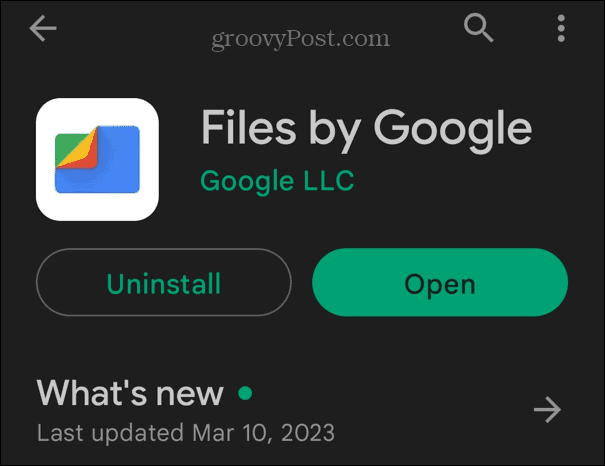
- Jei būsite paraginti, suteikite Failų programai leidimą prisijungti prie prijungto disko ir jo turinio.
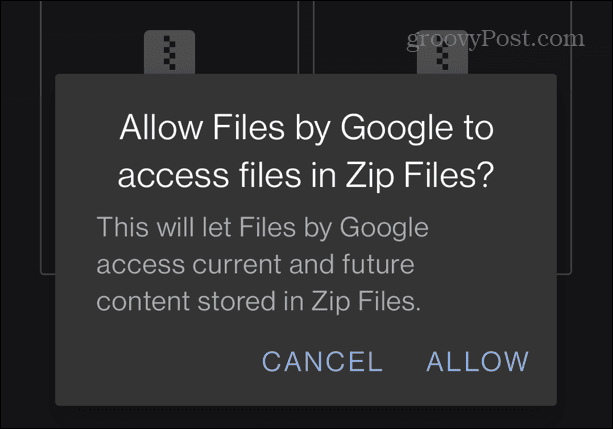
- Eikite į ZIP failo, kurį norite atidaryti, vietą.

- Bakstelėkite failą, kad pamatytumėte, kas jame yra.
- Norėdami išpakuoti ZIP aplanko turinį, bakstelėkite Ištrauka mygtuką meniu.
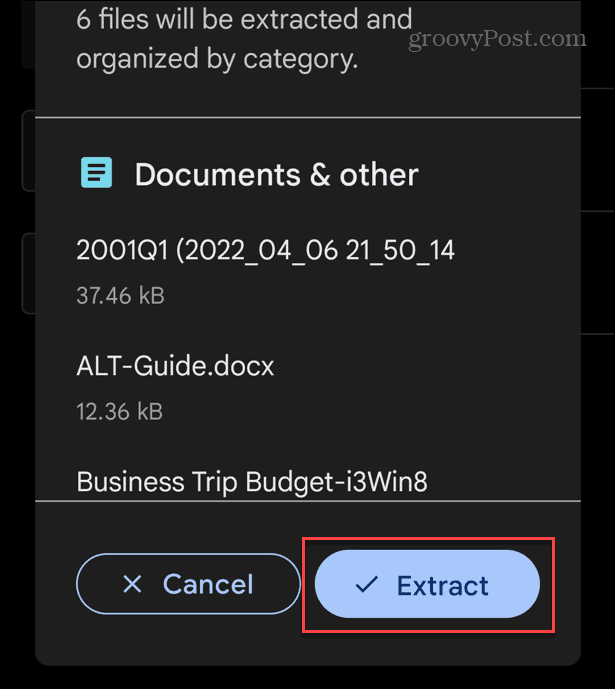
- Išskleidus ZIP failo turinį, bus rodoma eigos juosta.

- Išskleidę failus, galite pasirinkti Ištrinkite ZIP failą parinktį ir bakstelėkite padaryta mygtuką, kad pašalintumėte ZIP failą.
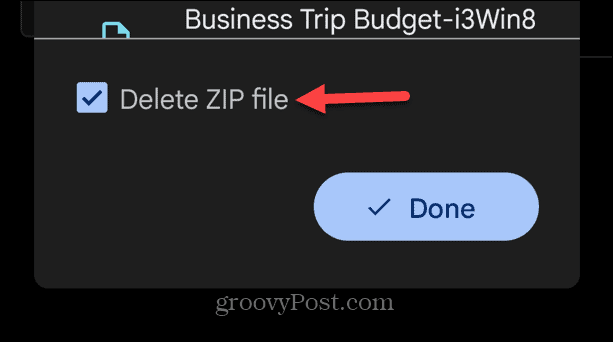
Kaip sukurti ZIP failą „Android“.
„Android“ OS iš esmės nepalaiko zip failų kūrimo, todėl vėl turite kreiptis į trečiosios šalies sprendimą. Yra gerų programų, kurios atliks šį darbą, pvz., ZArchiver ir RAR. Galbūt norėsite naudoti komercinę parinktį, pvz WinZip jei „Android“ kuriate daug ZIP failų.
Šiame pavyzdyje mes naudojame ZArchiver, tačiau procesas panašus į kitas programas.
Norėdami sukurti ZIP failą „Android“:
- Paleiskite archyvavimo programą ir pasirinkite failus, kuriuos norite supakuoti.

- Bakstelėkite ZIP piktograma Norėdami suaktyvinti failo kūrimą.
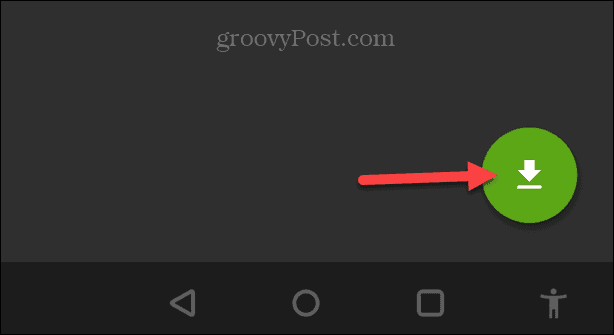
- Pasirinkite užtrauktukas pagal Archyvo formatas skyrių, pavadinkite failą, nustatykite kitas galimas parinktis ir bakstelėkite Gerai.
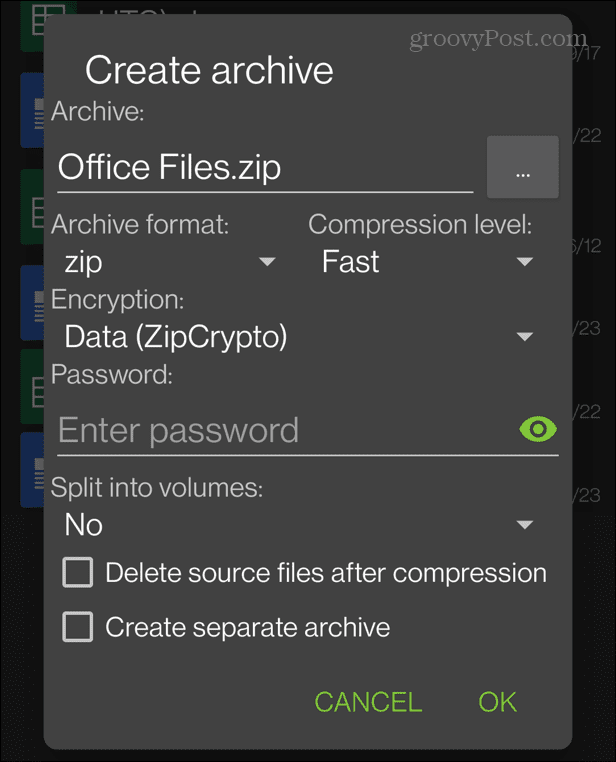
- ZIP failas bus rodomas aplanke, kurį atidarėte.
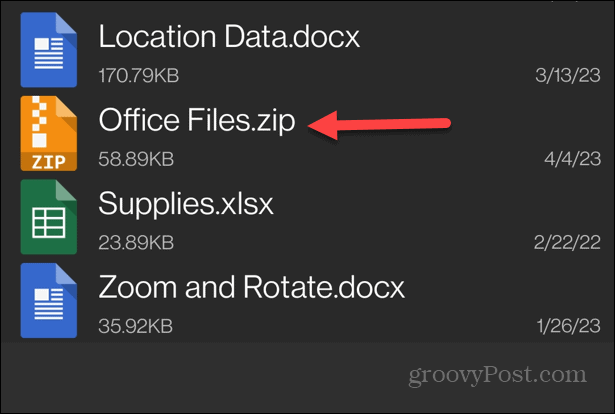
Sukūrę zip failą telefone, naudodami failų tvarkyklę galite perkelti jį į kitą vietą. Taip pat galite pasidalinti, jei reikia.
„Android“ skirta RAR programa apima pirkimą programoje už dolerį per metus. „WinZip“ turi nemokamą versiją, tačiau joje gausu skelbimų ir yra brangesnis, kai programoje perkate iki dešimties dolerių. ZArchiver palaiko zip, 7z (7-Zip) ir TAR failų glaudinimą ir yra nemokama, tačiau jie siūlo dovanojimo versija kuriame yra papildomų funkcijų.
Kaip perkelti ZIP failus iš USB disko į Android
Programa „Files by Google“ yra intuityvi ir leidžia lengvai tvarkyti failus „Android“ telefone. Viena naudinga funkcija yra galimybė perkelti ZIP failą iš išorinio disko į vidinę telefono atmintį.
Norėdami perkelti ZIP failus iš USB į telefoną:
- Prijunkite USB diską prie telefono ir raskite ZIP failą, kurį norite perkelti.
- Spustelėkite tritaškis mygtuką šalia failo.

- Bakstelėkite Pereiti prie parinktį iš pasirodžiusio meniu.
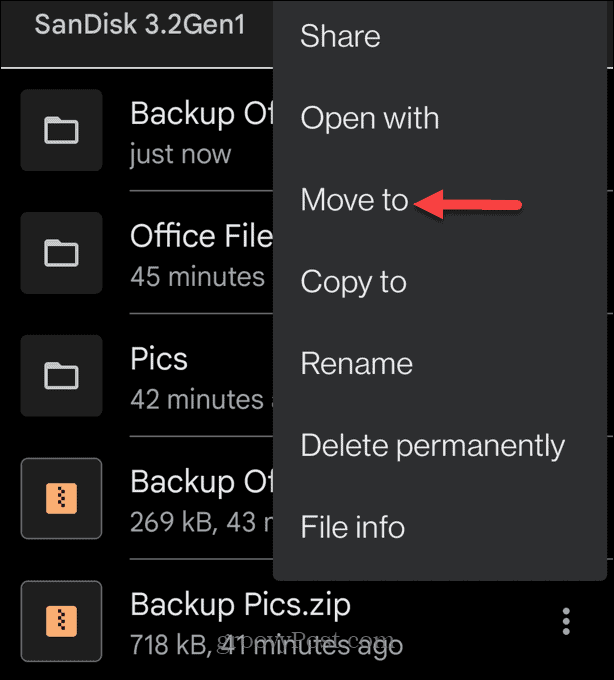
- Pasirinkite užtrauktukas failą, kurį norite perkelti ir pasirinkti Vidinė atmintis iš meniu Perkelti į.

- Pasirinkite esamą aplanką arba sukurkite naują bakstelėdami Pridėti naują aplanką iš meniu viršaus.
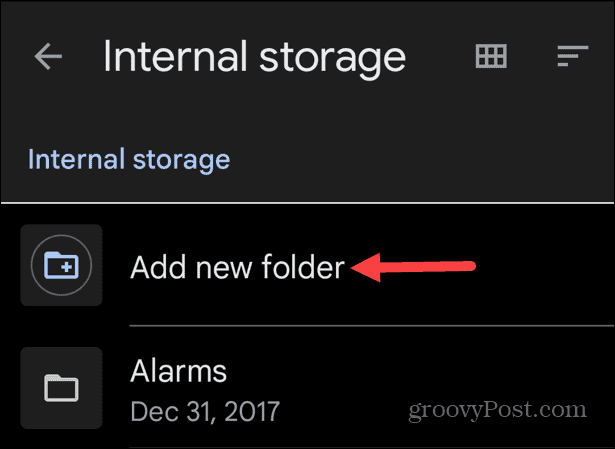
- Įveskite naujo aplanko pavadinimą ir bakstelėkite Perkelti į aplanką variantas.
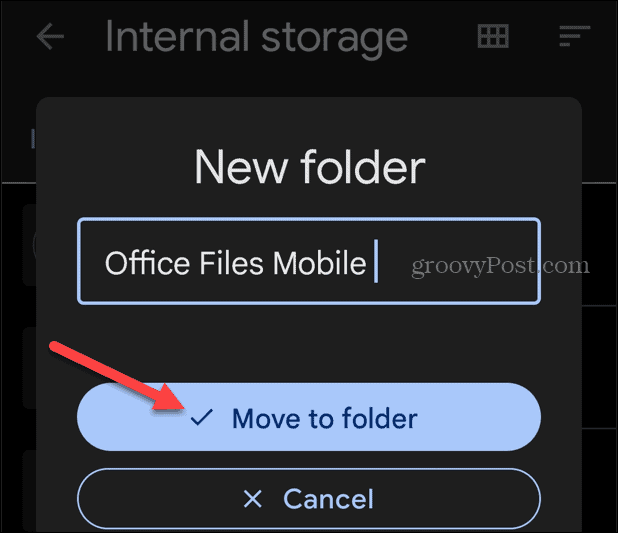
- Atlikus veiksmus, jūsų ZIP failas bus rodomas jūsų sukurtame aplanke.
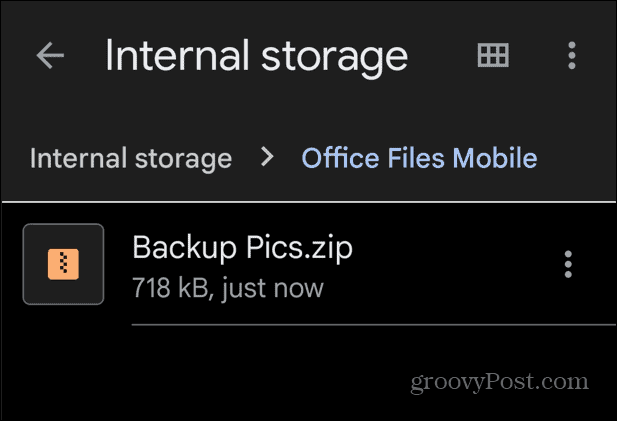
Jei „Android“ telefone reikia tvarkyti ZIP failus, aplankus ir kitus duomenis, „Files by Google“ programa palengvina procesą. Tai naudinga perkeliant failus iš išorinės saugyklos į „Android“ įrenginį ir atvirkščiai.
Tvarkykite ZIP failus ir aplankus visose platformose
ZIP failų naudojimas sistemoje „Android“ nėra sklandus, tačiau naudodami aukščiau pateiktas parinktis galėsite gerai su tuo susitvarkyti. Naudodami programą „Files by Google“ galite lengvai atidaryti ir perkelti ZIP failus. ZIP failų kūrimo programa, pvz., ZArchiver, taip pat suteiks jums gerą tvarkymą kuriant archyvo failus.
Žinoma, galite naudoti zip failus kitose skaičiavimo platformose. Pavyzdžiui, sistemoje „Windows“ yra vietinis ZIP failų palaikymas, kurį vis tiek galite naudoti zip failus „Windows 11“.. Arba, jei dar nenaudojate naujos OS, patikrinkite, kaip tai padaryti zip failus ir aplankus „Windows 10“..
Be to, galite lengvai sukurti zip failus „MacOS“. ir kurkite ir išskleiskite ZIP failus „iPhone“. naudodamiesi programa „Files“, įtraukta į „iOS“. O jei naudojate „Chromebook“, peržiūrėkite mūsų vadovą zip failų tvarkymas „Chrome“ OS.
Kaip rasti „Windows 11“ produkto kodą
Jei jums reikia perkelti „Windows 11“ produkto kodą arba tiesiog jo reikia švariai įdiegti OS,...



